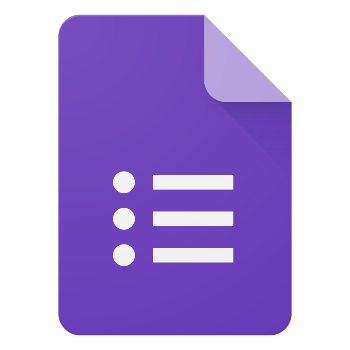 ALL
ALL 구글 설문지 구글 스프레드시트 링크 동기화 해제 방법
구글 설문지를 구글 스프레드시트와 링크를 걸어 놓으면 데이터가 자동으로 동기화됩니다.더 이상 데이터를 저장하지 않아도 되는 경우에는 링크를 해제해 줘야 합니다.구글 시트와 연결을 해제하는 방법입니다.설문지 스프레드시트 링크 해제▶ 구글 시트와 연결되어 있는 구글 선문지를 불러옵니다.응답을 클릭합니다.오른쪽 상단에 있는 메뉴를 클릭합니다.▶ 메뉴에서설문지 연결 해제를 클릭합니다.▶ 링크 삭제를 클릭하면 구글 시트와 동기화가 끝납니다.
